Come bloccare i pop-up in Chrome su un iPhone 6
I popup sono una funzione fastidiosa da gestire durante la navigazione in Internet. Ti allontanano dal contenuto che stavi cercando di leggere e possono farti avere molte finestre del browser Web aperte, che possono rallentare il tuo computer. I pop-up sono persino peggiori su un dispositivo mobile, poiché la quantità di risorse di elaborazione disponibili è in genere inferiore rispetto a un computer, quindi può rallentare il dispositivo. Inoltre, a seconda del formato della finestra pop-up, possono essere difficili da chiudere.
Fortunatamente la maggior parte dei browser Web offre un modo per bloccare i popup e il browser Chrome sul tuo iPhone non è diverso. Quindi, se sei spesso infastidito da finestre pop-up mentre navighi sul tuo iPhone, i passaggi nella nostra guida di seguito ti mostreranno come bloccarli.
Come interrompere i pop-up nell'app Chrome per iPhone
I passaggi di questa guida sono stati scritti utilizzando un iPhone 6 Plus, in iOS 8. La versione dell'app Chrome in uso è la versione più recente disponibile al momento della stesura di questo articolo.
Passaggio 1: apri il browser Chrome sul tuo iPhone.

Passo 1
Passaggio 2: tocca l'icona con i tre punti verticali nell'angolo in alto a destra dello schermo.
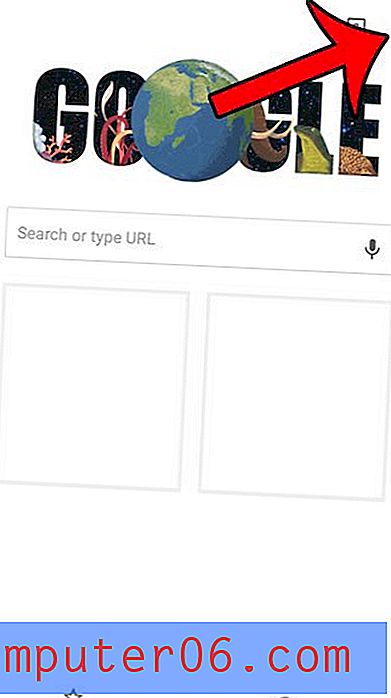
Passo 2
Passaggio 3: selezionare l'opzione Impostazioni nella parte inferiore del menu.
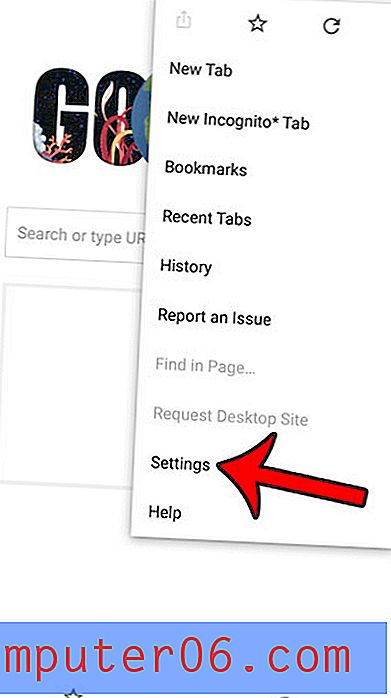
Passaggio 3
Passaggio 4: selezionare l'opzione Impostazioni contenuto .
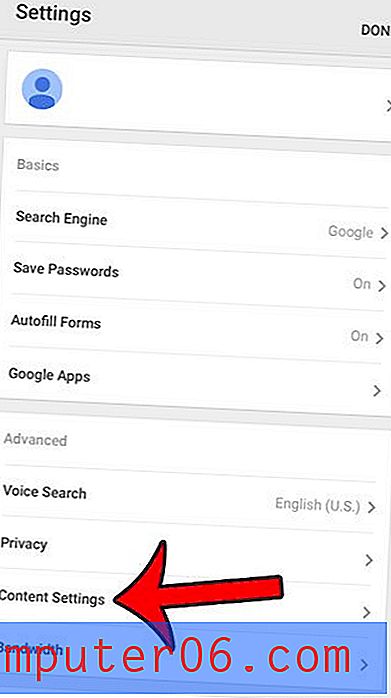
Passaggio 4
Passaggio 5: selezionare l'opzione Blocca popup nella parte superiore dello schermo.
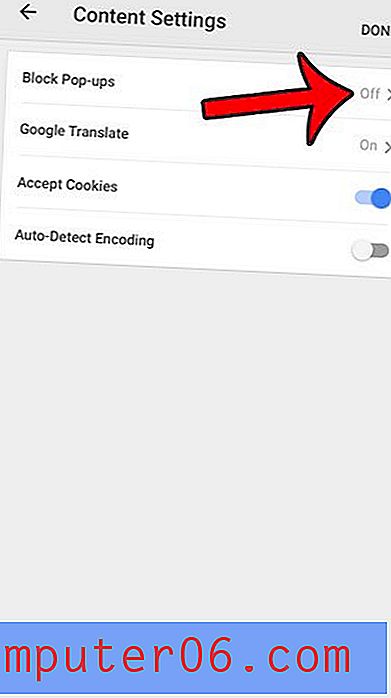
Passaggio 5
Passaggio 6: tocca il pulsante a destra di Block Pup-up per attivare l'impostazione. Quando i popup vengono bloccati, il pulsante sarà blu. Ad esempio, Chrome è impostato per bloccare i popup nell'immagine seguente.
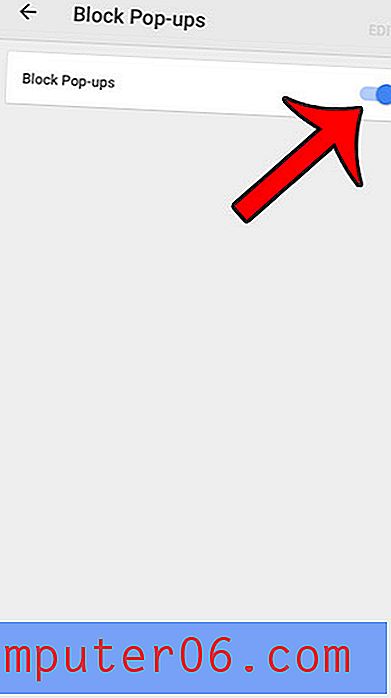
Passaggio 6
Lavorare con le schede in un browser Web è un ottimo modo per accedere rapidamente a molte pagine diverse contemporaneamente. Questa funzione non è esclusiva dei browser Web su computer desktop o laptop, tuttavia. Questo articolo ti mostrerà come aprire nuove schede in Chrome sul tuo iPhone.



